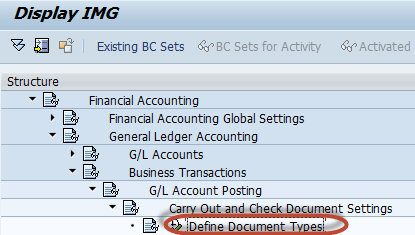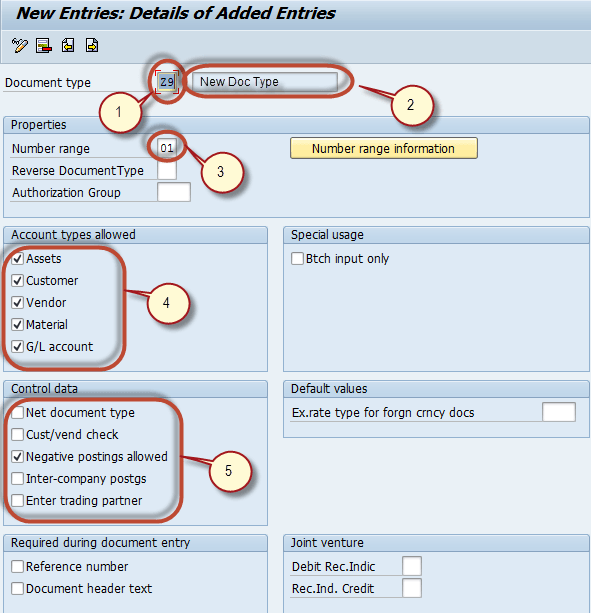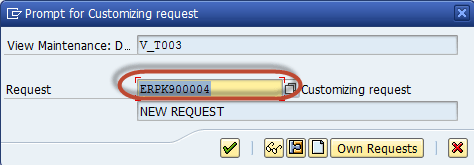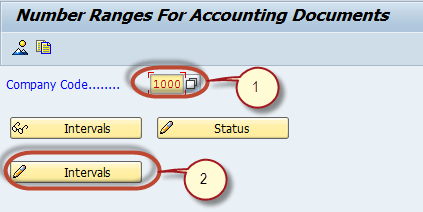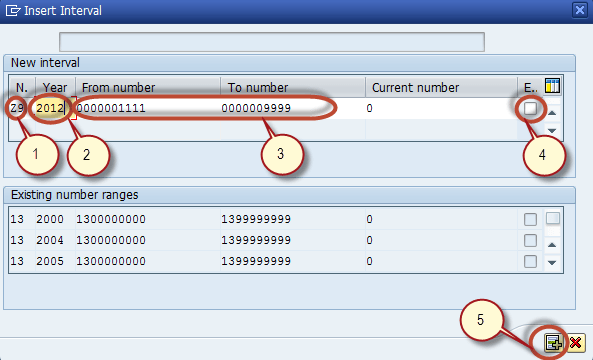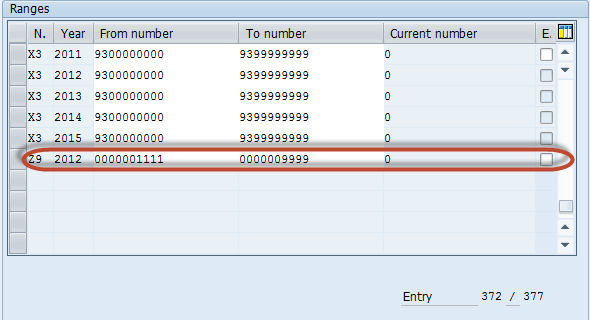Belge Türü ve Sayı Aralığı Nasıl Tanımlanır? SAP Fico
Bu eğitimde şunları öğreneceğiz:
- Belge Türü Nasıl Tanımlanır?
- Sayı Aralığı Nasıl Tanımlanır?
) 1 Adım SPRO İşlem Kodunu girin SAP Komut Alanı
) 2 Adım Bir sonraki ekranda ' seçeneğini seçinSAP Referans IMG'
) 3 Adım Bir sonraki ekranda “IMG'yi Görüntüle” menü yolunu takip edin
mali muhasebe -> Genel Ledger Muhasebe -> Ticari İşlemler -> Defteri kebir hesabı kaydı -> Belge Ayarlarını Gerçekleştirin ve Kontrol Edin ->Belge Türlerini Tanımlayın
) 4 Adım Bir sonraki ekranda Uygulama Araç Çubuğundan 'Yeni Girişler' Düğmesine basın
Yeni Belge Türünü Korumak İçin
) 5 Adım Bir sonraki ekranda, Aşağıdakileri girin:
- Benzersiz bir Belge Türü Anahtarı girin
- Belge Türü açıklamasını girin
- Belge Türü için bir sayı aralığı seçin
- İzin Verilen Hesap Türü bölümünde gönderim yapmak istediğiniz Hesap türünü seçin
- Kontrol Verileri Bölümüne Uygun Seçimi Girin
) 6 Adım 'Kaydet' düğmesine basın
) 7 Adım Bir sonraki ekranda, yeni defteri kebir belge tipini oluşturmak için Özelleştirme talep numarasını girin
Yeni Numara Aralığını Korumak İçin
) 8 Adım Özellikler bölümünde 'Numara aralığı Bilgisi' Düğmesine basın
) 9 Adım Bir sonraki ekranda,
- Numara aralığını korumak istediğiniz Şirket Kodunu girin
- 'Aralığı Değiştir' Düğmesine basın
) 10 Adım Bir sonraki ekranda 'Aralık Ekle' Düğmesine basın
) 11 Adım Bir sonraki ekranda,
- Benzersiz bir sayı aralığı anahtarı girin
- Aralığın tanımlandığı mali yılı girin
- Diğer Sayı Aralıklarıyla çakışmadan aralığın Başlangıç Numarasını ve Bitiş Numarasını girin
- Belge oluşturma sırasında Belge numarasını manuel olarak eklemek istiyorsanız bunu Harici olarak işaretleyin
- 'Ekle' Düğmesine basın
) 12 Adım Bir sonraki ekranda yeni numara aralığı listelenir
Hesap Türlerinin Listesi Descriptiyon
Standart Belge Türleri SAP
| Hesap Türü | Tanım |
|---|---|
| A | Varlık |
| D | Hesap |
| K | Satıcılar |
| M | Malzeme |
| S | Genel Ledger Hesaplar |
Sayı Aralığı Nasıl Tanımlanır?
| Belge Türleri SAP | DescriptBelge Türleri için iyon SAP |
|---|---|
| AA | Varlık ilanı |
| AB | Muhasebe belgesi |
| AE | Muhasebe belgesi |
| AF | Departman. ilanlar |
| AN | Net varlık kaydı |
| C1 | GR/IR hesaplarının kapatılması |
| CI | Müşteri faturası |
| CP | Müşteri ödemeleri |
| DA | Hesap |
| DB | Müşteri.yinelenen giriş |
| DE | Müşteri faturası |
| DG | Müşteri kredi notu |
| DR | Müşteri faturası |
| DZ | Müşteri ödemeleri |